Portalo priežiūros priežiūros režimas
Gali atsitikti taip, kad jūsų interneto svetainei būtina atlikti suplanuotą priežiūrą ar ji neveikia dėl laikino veikimo sutrikimo. Kai klientas bando pasiekti svetainę tuo metu, kai atliekami priežiūros darbai, ji gali veikti nenuspėjamai arba gali būti nepasiekiama.
Kaip portalo administratorius galite konfigūruoti savo portalą taip, kad jis rodytų tinkamą pranešimą klientams tada, kai priežiūros veiksmai vyksta (pavyzdžiui, „Sprendimo paketai yra naujinami“.) Galite pasinaudoti šia galimybe įjungdami priežiūros režimą savo portale. Įjungus priežiūros režimą, klientams rodomas pranešimas ir jie negali naršyti jokių tinklalapių, išskyrus puslapį <website URL>/_services/about.
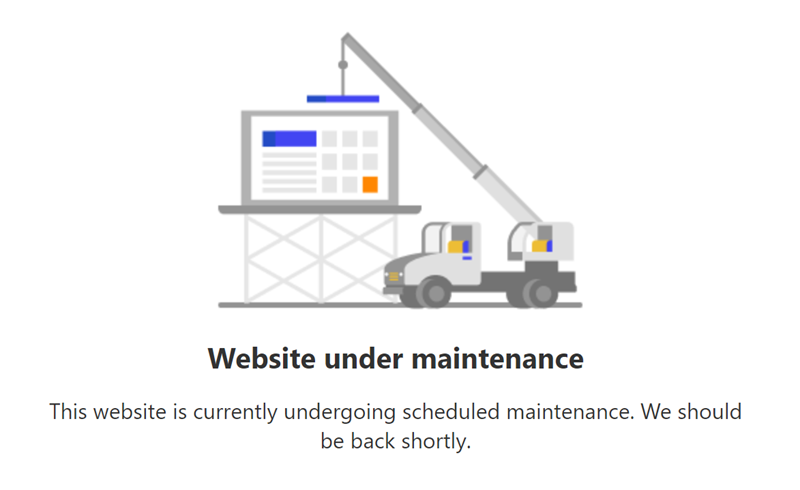
Įjungti priežiūros režimą
Įjungus priežiūros režimą portale, užtikrinamas nuoseklus informavimas ir jums nereikės sukti galvos dėl nenuspėjamo svetainės veikimo, kai joje vykdomi planiniai priežiūros darbai. Tai užtikrins geresnę jūsų portalo vartotojų patirtį.
Atidarykite „Power Platform“ administravimo centrą .
Skyriuje Ištekliai pažymėkite Power Pages svetaines.
Pasirinkite svetainę, kurios priežiūros režimą norite įjungti, tada pagrindiniame meniu pasirinkite Valdyti.
Pažymėkite Svetainės veiksmai, tada – Įjungti priežiūros režimą.
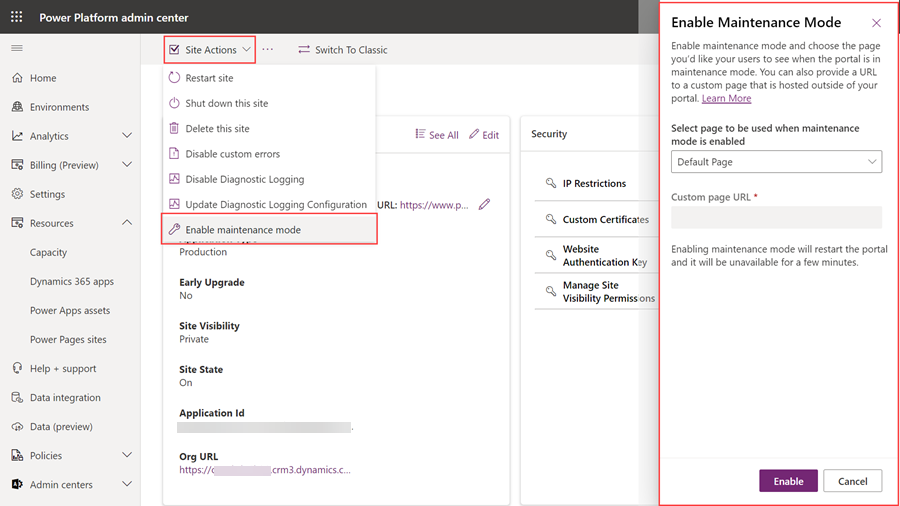
Lange Įjungti priežiūros režimą juostoje įveskite toliau nurodytas reikšmes:
Pasirinkite puslapį, kuris bus naudojamas įjungus priežiūros režimą: pasirinkite vieną iš toliau nurodytų reikšmių:
Numatytasis puslapis: pasirinkite šią reikšmę, jei norite, kad įjungus priežiūros režimą būtų rodomas numatytasis puslapis. Ši parinktis pasirinkta pagal numatytuosius parametrus.
Pasirinktinis puslapis: pasirinkite šią reikšmę, jei norite, kad įjungus priežiūros režimą būtų rodomas pasirinktinis HTML puslapis.
Pasirinktinio puslapio URL: šis laukas įgalinamas tik pasirinkus pasirinktinio HTML puslapio rodymą.
Svarbu
Perskaitykite tinkintos priežiūros puslapio paaiškinimai prieš naudodami tinkintą priežiūros puslapį.
Pasirinkite Įjungti. Įjungus priežiūros režimą, portalas bus paleistas iš naujo ir kelias minutes bus nepasiekiamas.
Tinkintos priežiūros puslapio paaiškinimai
Užtikrinkite, kad jūsų pateiktas puslapio URL yra viešai prieinamas.
Pasirinktinio aptarnavimo puslapyje „IFrame“ naudojama puslapiui rodyti. Taigi, puslapis neturėtų turėti „
x-frame-options:SAMEORIGIN“ atsakymo antraštės, kitaip puslapis neįsijungs.Netalpinkite tinkinto priežiūros puslapio Power Pages portale. Jei portalas yra neprieinamas (dėl tokių priežasčių kaip duomenų perkėlimas, sprendimo gerinimas, neatnaujinimas ar kitų priežiūros veiksmų), tame pačiame portale patalpintas tinkintos priežiūros puslapis nebus prieinamas.
Jei tinkintos priežiūros puslapis yra viešai neprieinamas arba jei talpinate puslapį Power Pages portale, kuriame tinkintos priežiūros režimas yra įjungtas, bus naudojamas nustatytas priežiūros puslapis. Puslapis taip pat rodys tolesnį pranešimą administratoriams:
Note for administrators: The custom page for maintenance mode could not be displayed due to configuration errors.
Konfigūruoti arba išjungti priežiūros režimą
Įjungę portale priežiūros režimą, galite atnaujinti priežiūros režimo parametrus ir pasirinkti kitą puslapį.
Taip pat galite išjungti priežiūros režimą savo portale baigus planinius svetainės priežiūros darbus. Jūsų portalo vartotojai galės įprastai naršyti ir pasiekti visus tinklalapius.
Atidarykite „Power Platform“ administravimo centrą .
Skyriuje Ištekliai pažymėkite Power Pages svetaines.
Pasirinkite svetainę, kurios priežiūros režimą norite įjungti ar išjungti, tada pagrindiniame meniu pasirinkite Valdyti.
Pažymėkite Svetainės veiksmai, tada – Konfigūruoti ar išjungti priežiūros režimą.
Atitinkamai pakeiskite parametrus ir pasirinkite Naujinti. Pavyzdžiui, galite pasirinkti rodyti numatytąjį puslapį, jei prieš tai buvote pasirinkę pasirinktinį puslapį.
Norėdami išjungti priežiūros režimą, pasirinkite Išjungti. Atnaujinus arba išjungus priežiūros režimą, portalas bus paleistas iš naujo ir kelias minutes bus nepasiekiamas.